发布时间:2024-01-02 14:45:02 来源:转转大师 阅读量:7116
跳过文章,直接PDF转图片在线转换免费>> AI摘要
AI摘要本文介绍了三种提取PDF中图片的方法:使用专业的PDF转换工具如转转大师PDF转换器,通过下载客户端并上传PDF文件进行转换;使用在线PDF转换工具,上传文件并设置自定义选项进行转换;使用图片截取工具如Snipping Tool、Greenshot等,在PDF阅读器中打开文件并截取所需图片。提取时需注意版权、图片质量和PDF密码问题。这些方法可帮助用户高效提取PDF中的图片,满足不同需求。
摘要由平台通过智能技术生成
随着数字化时代的到来,PDF(便携式文档格式)成为了人们日常生活和工作中常用的文件格式之一。然而,有时候我们需要从PDF中提取出某些图片,以便在其他场合使用。本文将详细介绍如何提取pdf中的图片,帮助您解决相关问题。
1、官网(https://pdf.55.la/)下载pdf转图片客户端,安装并打开。

2、选择PDF转换-文件转图片,然后上传PDF文件(可多文件同时转换)。

3、下方自定义选择可根据需要设置一下,然后点击开始转换。

4、转换完成,点击打开查看转换完成的图片。
1、打开在线PDF转图片网址:https://pdftoword.55.la/pdf-to-jpg/
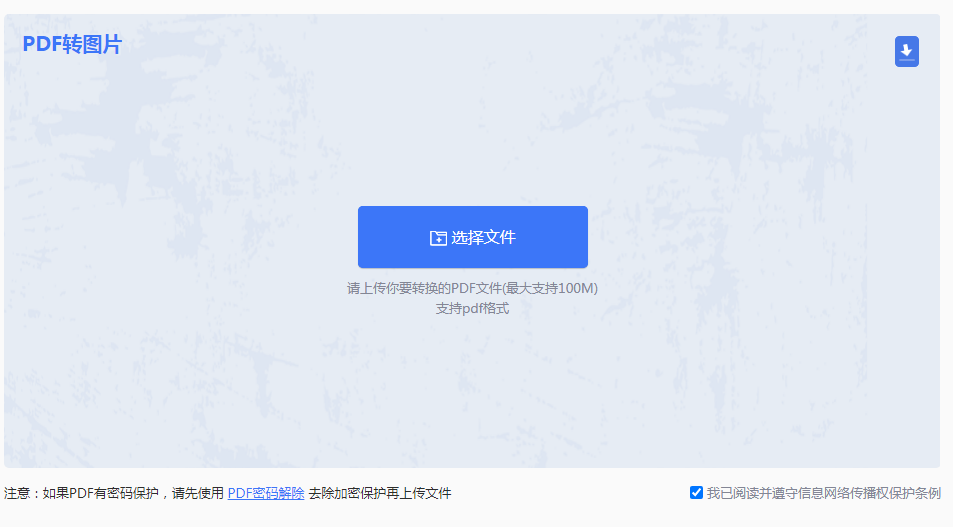
2、点击“选择文件”,上传PDF文件
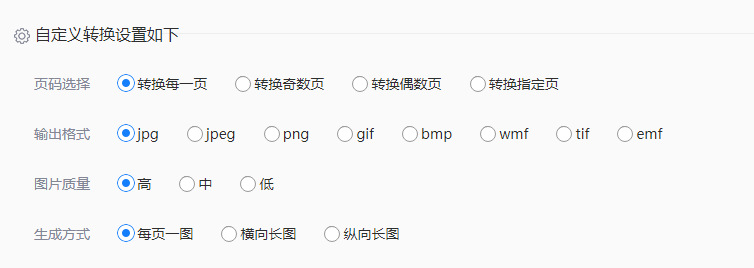
3、自定义选项可根据需要设置,设置好点击开始转换。
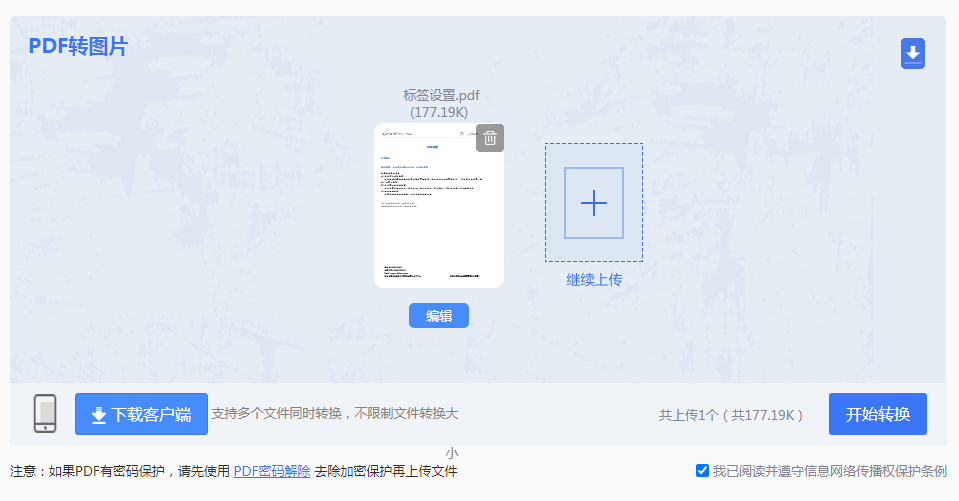
4、转换完成文件预览。
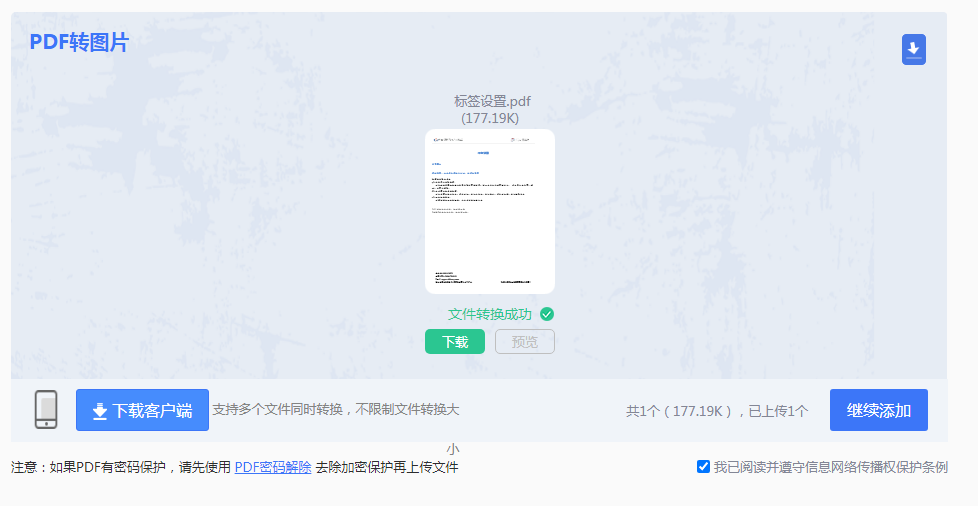
5、转换成功,点击下载即可使用。
【如何提取pdf中的图片?分享三个提取方法!】相关推荐文章: 返回转转大师首页>>
我们期待您的意见和建议: